Segalanya Tentang ID Pelacakan Google Analytics dan Lainnya
Diterbitkan: 2023-09-25Saat menerapkan Google Analytics di situs web Anda, salah satu informasi penting yang Anda perlukan adalah ID Pelacakan. Pengenal unik ini memungkinkan Google Analytics mengumpulkan dan menganalisis data khusus untuk situs web Anda, memberikan laporan komprehensif dan data yang dapat ditindaklanjuti.
Namun, menemukan dan memahami ID Pelacakan Google Analytics terkadang memerlukan waktu dan usaha, terutama bagi pemula atau mereka yang tidak terbiasa dengan platform ini. Dalam postingan blog ini, kami akan memandu Anda menemukan ID Pelacakan Google Analytics Anda dengan mudah, memastikan Anda dapat memanfaatkan potensi penuh dari alat yang sangat berharga ini.
Pengenalan ID Pelacakan Google Analytics
ID Pelacakan Google Analytics adalah pengenal khusus yang diberikan oleh Google Analytics ke properti, seperti situs web, blog, atau aplikasi seluler. ID ini digunakan dalam kode pelacakan Google Analytics untuk mengidentifikasi dan mengumpulkan data lalu lintas dan perilaku pengguna di properti Anda. Data ini sangat penting ketika membuat keputusan berdasarkan data untuk kampanye pemasaran Anda.
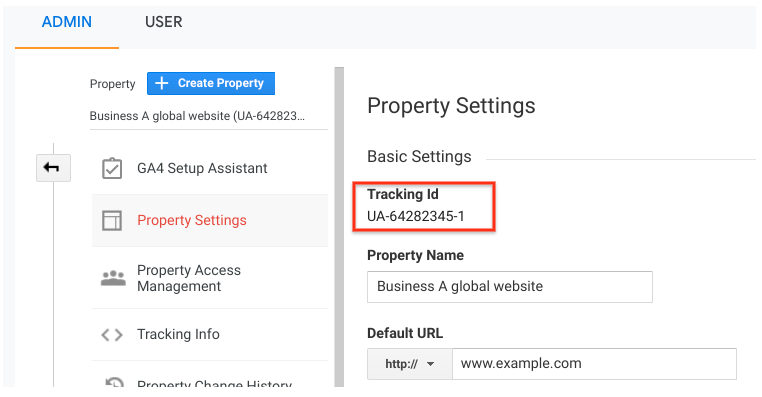
Namun, misalkan Anda telah beralih ke Google Analytics 4 (GA4), yang merupakan versi terbaru Google Analytics. Dalam hal ini, ID pelacakan akan memiliki nama yang sedikit berbeda yang dikenal sebagai "ID Pengukuran".
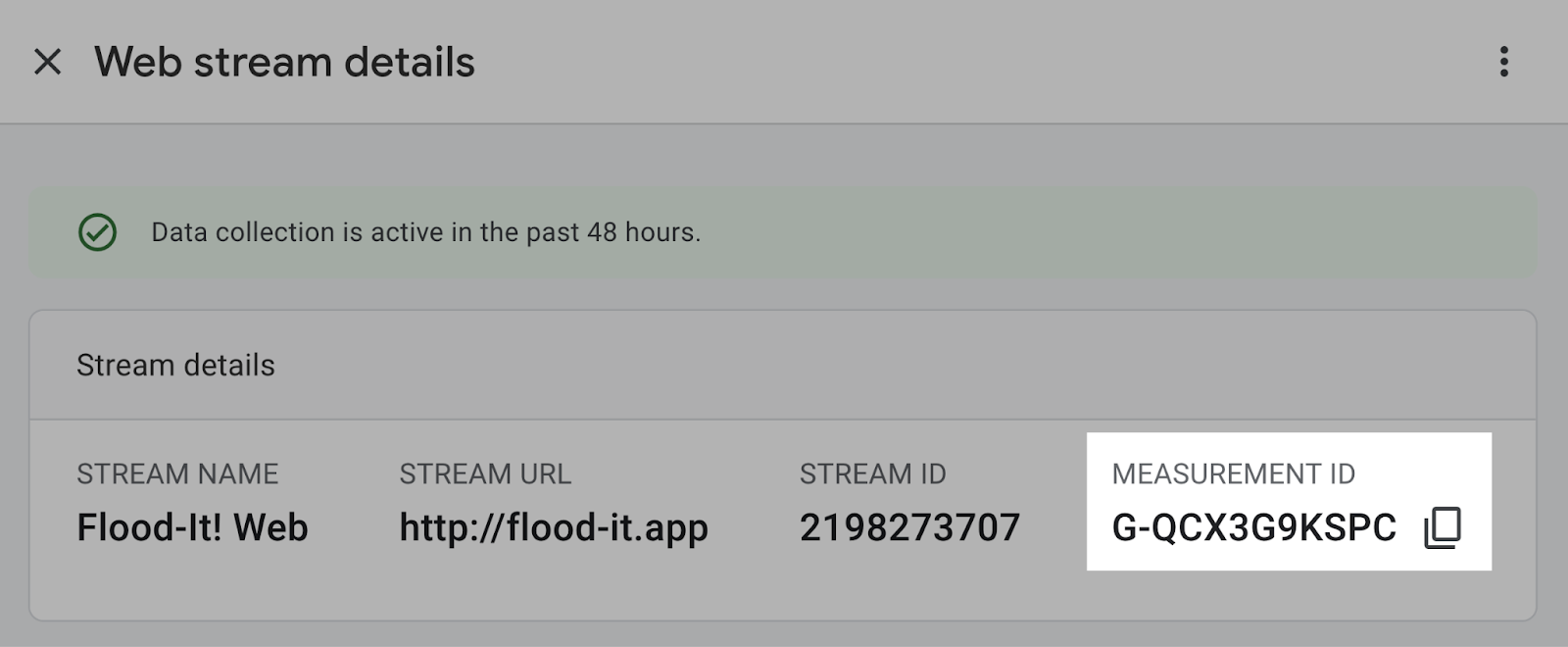
Pentingnya ID pelacakan Google Analytics
ID Pelacakan Google Analytics adalah komponen inti pelacakan data situs web Anda. Baik Anda menggunakan Universal Analytics (UA) atau Google Analytics generasi berikutnya, Google Analytics 4 (GA4), ID ini memainkan peran penting dalam mengumpulkan data pribadi tentang interaksi pengguna di situs web Anda.
Apa Perbedaan Antara Universal Analytics (UA) dan Google Analytics 4 (GA4)?
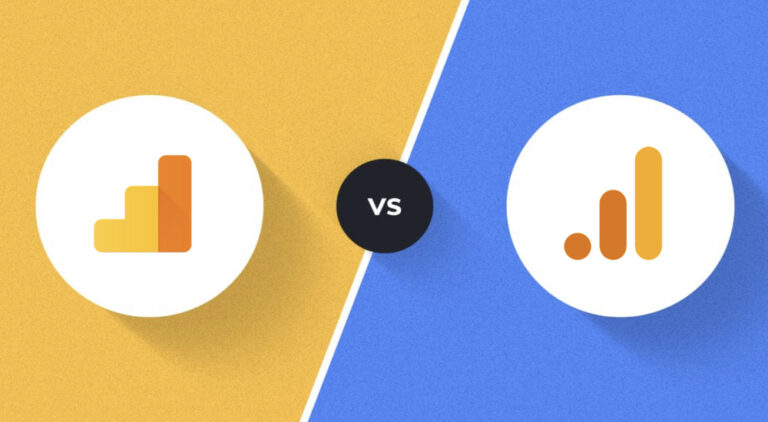
Universal Analytics (UA) dan Google Analytics 4 (GA4) adalah dua generasi Google Analytics yang berbeda, masing-masing memiliki serangkaian fitur dan kemampuan tersendiri.
Meskipun UA menggunakan ID pelacakan yang dimulai dengan "UA-", GA4 menggunakan ID pengukuran yang dimulai dengan "G-" atau "AW-".
Perbedaan signifikan antara Google Analytics 4 dan Universal Analytics terletak pada metodologi pelacakannya. GA4 beroperasi pada model berbasis peristiwa, sedangkan Universal Analytics mengikuti pendekatan berbasis sesi.
Dengan berbasis peristiwa, GA4 menunjukkan peningkatan fleksibilitas dan akurasi dalam pengumpulan dan pelaporan data. Selain itu, GA4 unggul dalam menangkap informasi mendetail, termasuk interaksi pengguna dengan waktu yang tepat.
Namun, penting untuk diperhatikan bahwa Google berhenti mengambil data baru untuk properti Universal Analytics pada tanggal 1 Juli 2023, yang menyiratkan perlunya transisi ke GA4.
Namun meskipun penutupan UA telah dimulai, Google telah merekomendasikan penerapan bertahap, yang menjelaskan ketersediaan data spesifik yang berkelanjutan. Berikut beberapa pembaruan Google lainnya yang dapat Anda periksa.
Kelebihan Google Analytics 4
Berikut beberapa kelebihan Google Analytics 4 yang harus Anda ketahui.
- Penerapan yang disederhanakan: Membuat properti Google Analytics 4 melalui Google Pengelola Tag sangatlah mudah, berkat tag konfigurasi khusus yang diaktifkan pertama kali di setiap laman.
- Pelacakan konversi yang ditingkatkan : Data berbasis peristiwa GA4 meningkatkan pelacakan konversi dengan lebih banyak fleksibilitas dan akurasi, memungkinkan peningkatan konversi dan pengarsipan sasaran baru. Ini sangat bermanfaat bagi bisnis yang menjalankan kampanye terbatas.
- Pengukuran yang ditingkatkan : GA4 memperkenalkan Pengukuran yang Disempurnakan, sebuah fitur baru yang melacak kunjungan halaman untuk aplikasi satu halaman (SPA), mengatasi keterbatasan Universal Analytics dalam pelaporan berbasis sesi.
- Proses debug yang mudah : GA4 memungkinkan akses ke DebugView langsung dalam platformnya, menyediakan pemantauan real-time terhadap pengaktifan peristiwa dan parameter terkait. Ini meningkatkan keakuratan tujuan acara dan pemecahan masalah tanpa memerlukan jendela terpisah.
- Pembuatan corong yang komprehensif : GA4 memberdayakan pengguna untuk membuat corong konversi mendetail dari awal, menangkap informasi terperinci, dan menggabungkan pengukuran waktu. Ini memberikan wawasan tentang perjalanan pengunjung dan waktu yang dibutuhkan untuk menyelesaikan tindakan yang diinginkan.
- Integrasi yang disempurnakan secara gratis: Akun GA4 standar dan perusahaan memiliki akses gratis ke integrasi canggih seperti BigQuery, Google Optimize, Google Merchant Center, Google Search Console, Google Ads, dan Ad Manager. Sebelumnya, akses tersebut terbatas pada akun Universal Analytics perusahaan.
- Integrasi audiens yang lancar: Audiens khusus yang dibuat di GA4 otomatis terhubung ke integrasi lain seperti Google Ads dan Optimize, sehingga menghilangkan kebutuhan untuk membuat ulang audiens di setiap konektor. Ini menghemat waktu yang berharga bagi pengguna.
Panduan Lengkap tentang Menemukan ID Pelacakan Google Analytics Anda
Baik Anda menggunakan Universal Analytics atau Google Analytics 4, ID pelacakan atau pengukuran Anda sangat berguna. Meskipun Google Analytics 4 adalah masa kini dan masa depan, kami juga akan membahas proses untuk Universal Analytics. Mari selami bagaimana Anda dapat menemukan ID Pelacakan Google Analytics Anda di UA dan GA4.

Menemukan ID pelacakan di Universal Analytics
1. Masuk ke akun Google Universal Analytics Anda.
2. Klik "Admin" di sidebar navigasi.
3. Pilih "Info Pelacakan" di kolom kedua, lalu klik "Kode Pelacakan" dari menu tarik-turun.

Anda akan menemukan ID pelacakan Anda di layar baru di sebelah kanan.
Mengungkap ID Pelacakan di Google Analytics 4
1. Masuk ke akun Google Analytics 4 Anda.
2. Klik "Admin" di sidebar navigasi.
3. Pilih "Properti" di kolom properti Google Analytics yang ingin Anda dapatkan ID Pengukurannya.
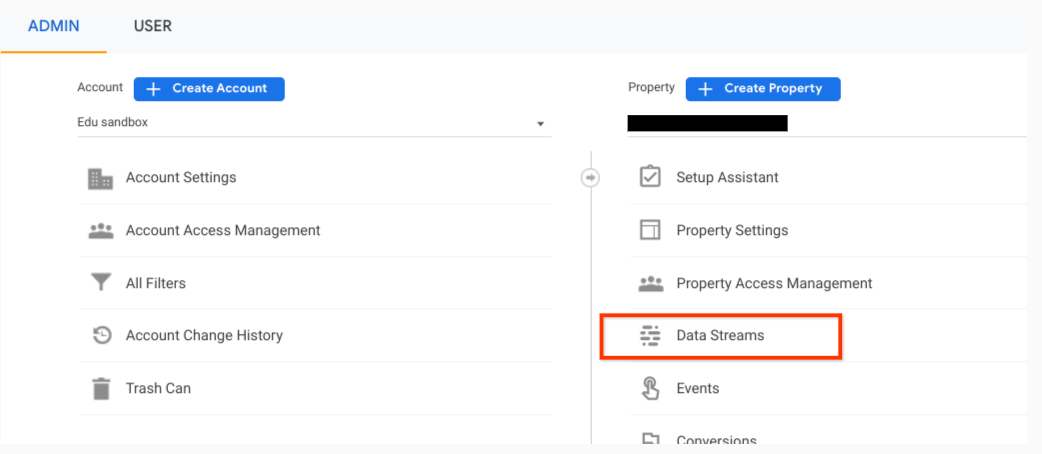
4. Klik "Data Streams" di kolom kedua.
5. Pilih Aliran Data Anda dari daftar.
Di sini, Anda akan menemukan ID Pengukuran Anda di sudut kiri.
Info tentang Penerapan Google Analytics di Berbagai Platform
Setelah Anda memiliki ID pelacakan atau ID pengukuran Google Analytics, sekarang saatnya menerapkan Google Analytics di situs web Anda. Prosesnya bervariasi tergantung pada sistem pengelolaan konten (CMS) Anda.
A. Instalasi di WordPress
Untuk menerapkan Universal Analytics atau GA4 di situs WordPress Anda, Anda dapat menggunakan plugin MonsterInsights.
Anda dapat mengikuti langkah-langkah berikut:
1. Untuk menambahkan plugin baru, navigasikan ke bilah navigasi sebelah kiri dan klik "Plugin".
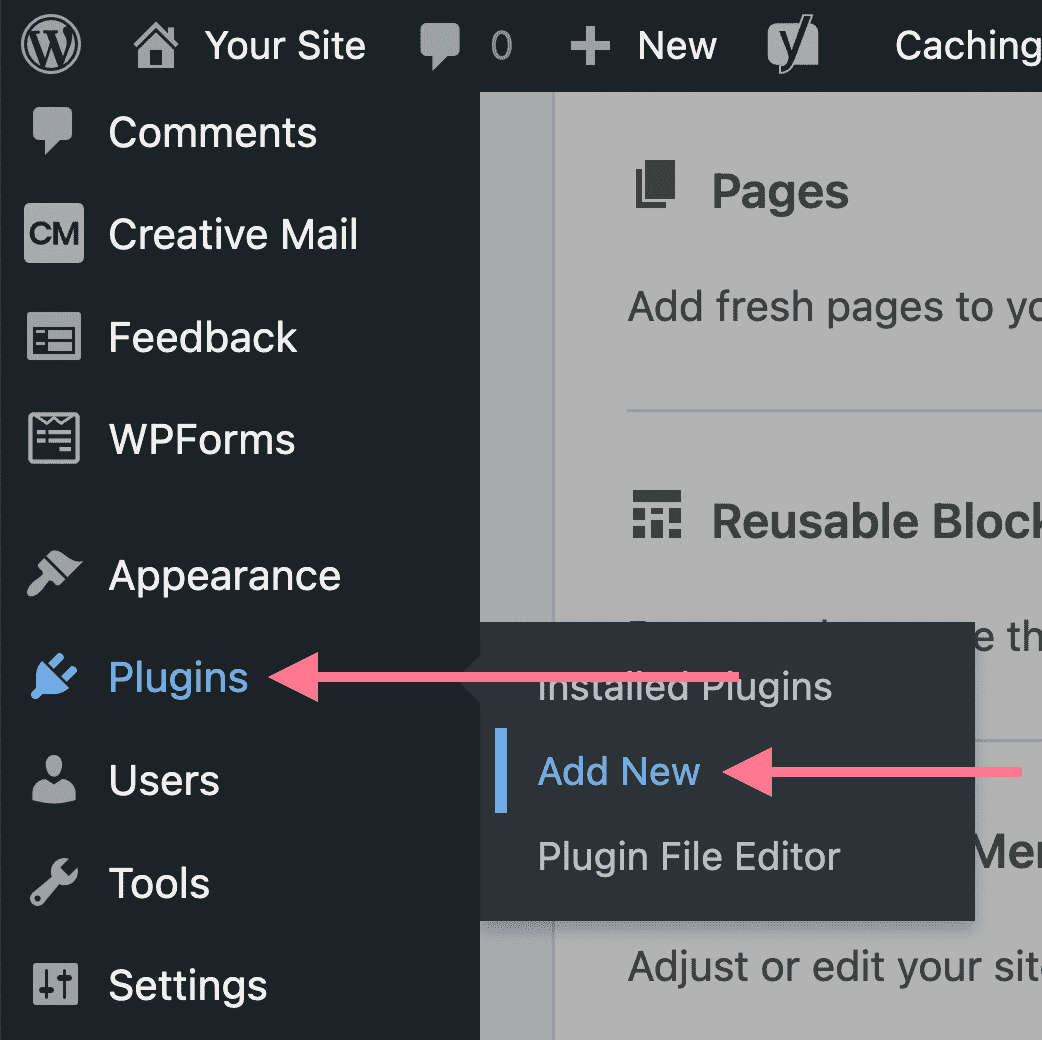
2. Pilih "Tambah Baru" dari menu tarik-turun.
3. Cari plugin yang diinginkan, seperti "MonsterInsights", dan klik "Instal sekarang".
4. Setelah instalasi selesai, klik "Aktifkan." Tindakan ini akan mengarahkan Anda ke wizard penyiapan, memungkinkan Anda membuat koneksi dengan akun Google Analytics Anda.
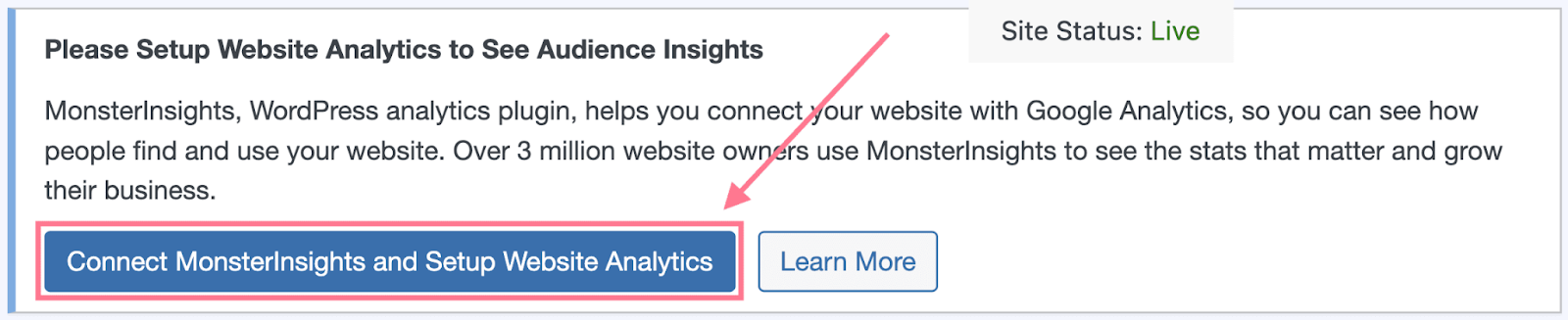
Setelah menginstal dan mengaktifkan plugin, ikuti petunjuk untuk menghubungkan akun Google Analytics atau GA4 Anda. Anda kemudian akan dapat melihat laporan kinerja situs Anda.
B. Instalasi di Shopify
Jika Anda menggunakan Shopify, terapkan Universal Analytics dengan terlebih dahulu mengambil ID pelacakan Anda.
Kemudian, aktifkan "E-niaga" dan "Pelaporan E-niaga yang Disempurnakan" di setelan Universal Analytics Anda dan tempelkan ID pelacakan Anda di bawah "Google Analytics" di "Preferensi" Shopify. Untuk GA4, Anda harus menambahkan "tag situs global" ke kode tema toko Anda, yang dapat ditemukan di akun GA4 Anda.
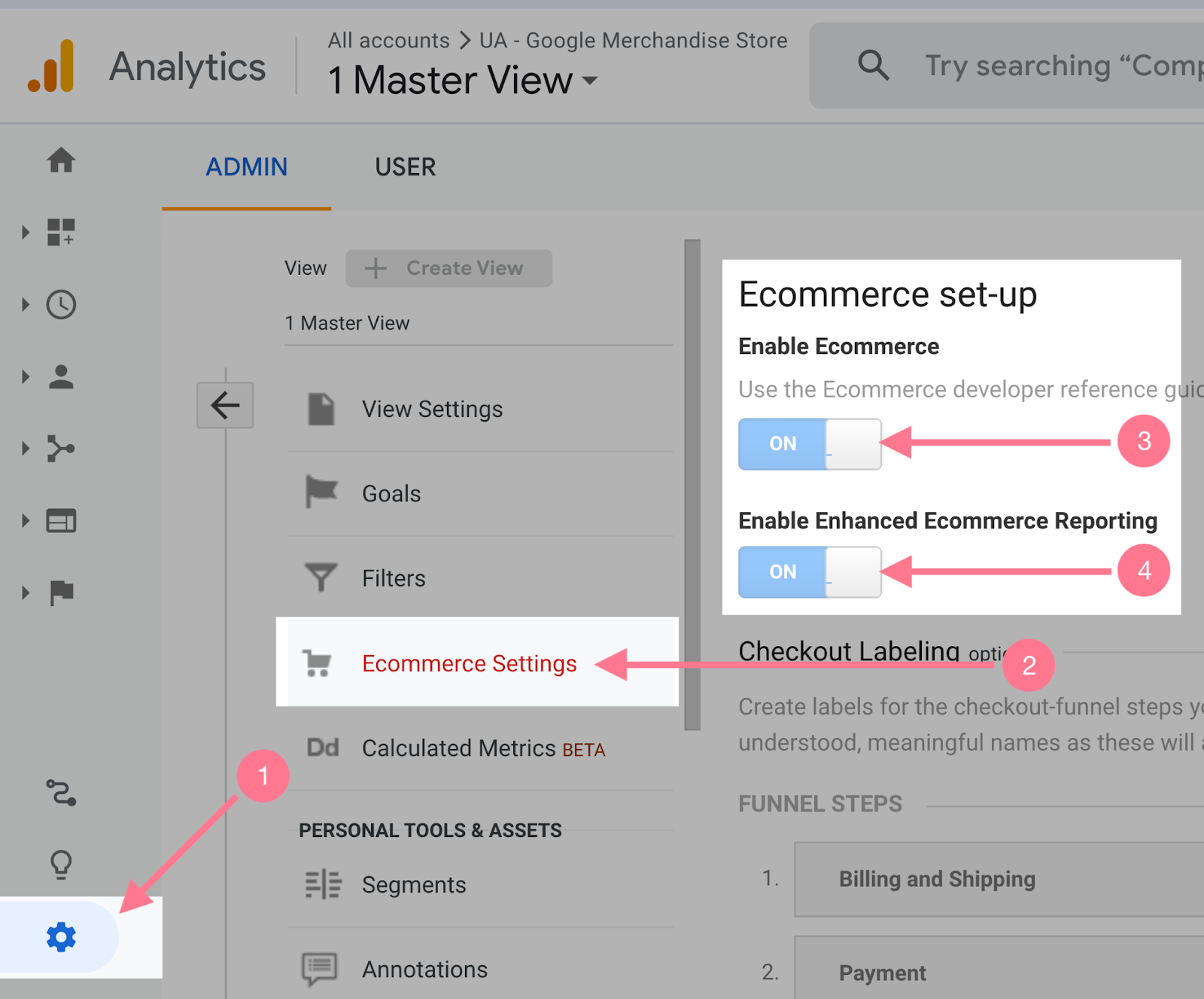
Sekarang, navigasikan kembali ke dasbor Shopify Anda dan akses menu navigasi sebelah kiri. Klik "Toko Online" dan kemudian pilih tab "Preferensi" dari opsi yang tersedia. Gulir ke bawah halaman hingga Anda menemukan bagian "Google Analytics".
Di sini, Anda akan menemukan bidang tempat Anda dapat menempelkan ID pelacakan Anda. Setelah Anda memasukkan ID pelacakan, klik tombol "Simpan" yang terletak di sudut kanan atas layar Anda.
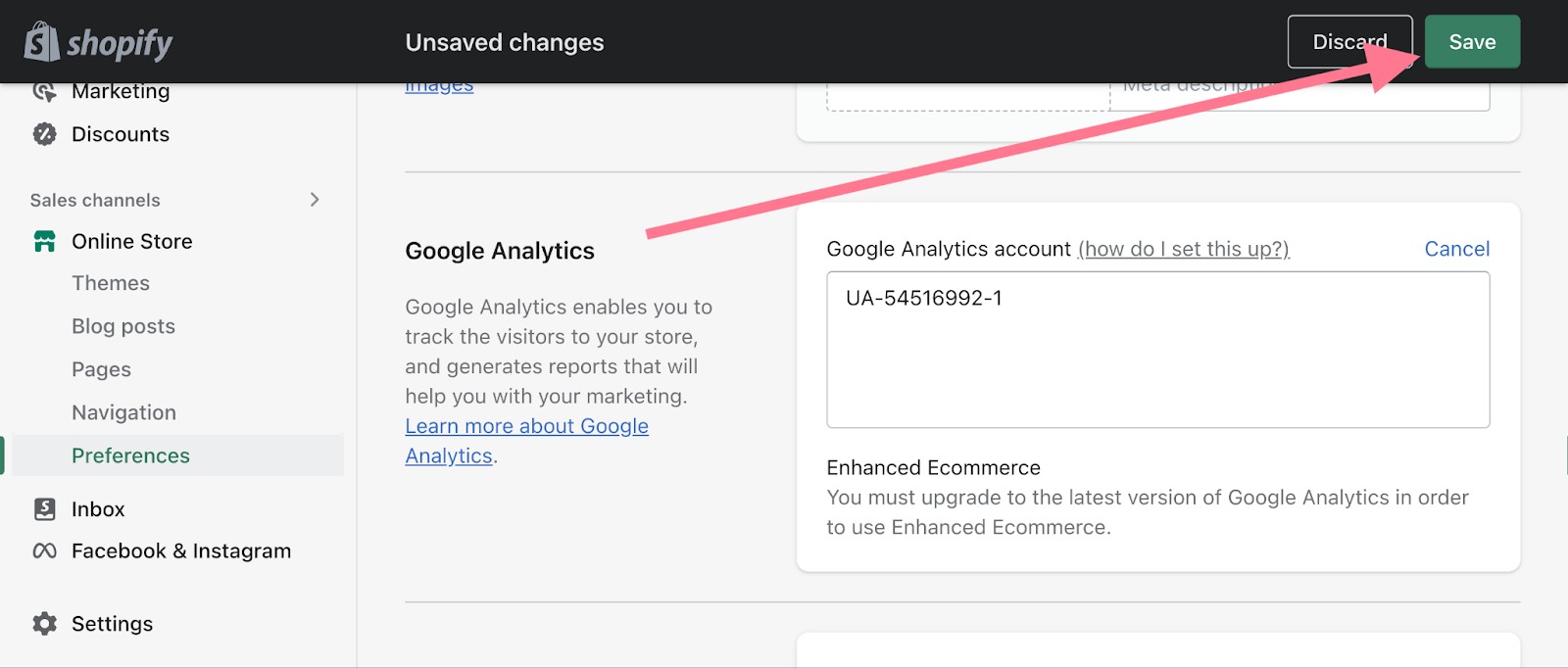
Dengan demikian, Anda telah berhasil menyimpan perubahan dan menyelesaikan prosesnya.
C. Instalasi di Platform CMS Lainnya
Untuk platform CMS yang tidak menyediakan dukungan asli untuk Google Analytics, Anda perlu menambahkan kode pelacakan ke situs web Anda secara manual. Minta pengembang Anda untuk menambahkan kode pelacakan Google Analytics ke bagian "kepala" kode situs web Anda.
Kesimpulan
Mempelajari cara menggunakan Google Analytics secara maksimal membutuhkan waktu dan latihan. Fitur dan alat baru ditambahkan secara berkala. Jadi, sangat penting untuk terus mendapatkan informasi terbaru.
Untuk memaksimalkan pengelolaan dan analisis data, Anda dapat menggunakan Google Analytics dengan alat SEO lainnya, seperti Scalenut. Kombinasi ini dapat memberikan wawasan tambahan tentang kinerja situs web Anda, membantu Anda membuat keputusan berdasarkan data untuk pengoptimalan dan strategi konten.
Platform ini menawarkan fitur-fitur unik seperti Pengoptimal Konten, Perencana Kata Kunci, dan Penulis Blog SEO yang didukung AI, dan lain-lain. Anda dapat menggunakannya dengan Google Analytics untuk memeriksa metrik yang berbeda untuk mendapatkan manfaat maksimal.
Tentang Scalenut
Scalenut, platform SEO dan pemasaran konten yang didukung AI , membantu menyederhanakan proses menemukan dan membuat konten berharga untuk audiens target Anda. Baik Anda memerlukan bantuan dalam melakukan brainstorming strategi konten yang efektif, membuat ringkasan yang komprehensif, membuat konten berkualitas tinggi, atau mengoptimalkannya untuk dampak SEO maksimal, Scalenut menyederhanakan semuanya. Rasakan kemudahan pembuatan dan pengoptimalan konten dengan mengeklik di sini untuk membuat akun gratis dan membuka berbagai fitur alat luar biasa ini.
